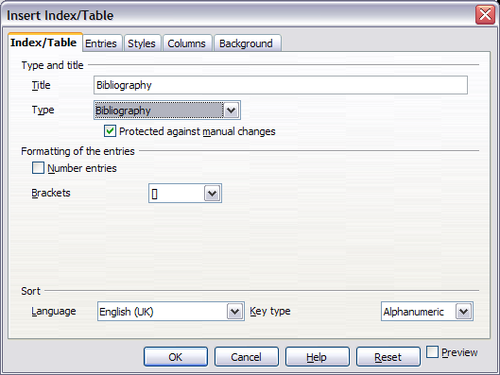Formatage de la bibliographie
- Table des matières
- Personnalisation de la table des matières
- Utilisation de l'onglet Index/Table
- Utilisation de l'onglet Entrées
- Utilisation des onglets Styles, Colonnes et Arrière-plan
- Actualisation de la table des matières
- Index lexical
- Personnalisation des entrées de l'index
- Personnalisation de l'apparence de l'index
- Actualisation d'un index
- Autres types d'index
- Bibliographies
- Création d'une base de données de bibliographie
- Ajout d'une citation au document
- Formatage de la bibliographie
- Définition d'un style de paragraphe de bibliographie
- Actualisation et édition d'une bibliographie existante
Formater la bibliographie implique des choix à faire à deux endroits différents :
- La boîte de dialogue Insérer un index (couvert par cette section)
- Les styles de paragraphe (voir Définition du style de paragraphe de la bibliographie)
Pour créer la bibliographie :
- Placez le curseur à l'endroit où vous souhaitez insérer la bibliographie.
- Sélectionnez Insertion > Index et tables > Index et tables et modifiez le Type à Bibliographie, pour accéder à une boîte de dialogue similaire à celle montrée ci dessous.
La boîte de dialogue Insérer un index a cinq onglets.
Utiliser l'onglet Index
Les paramètres de bases sont sélectionnés dans cet onglet.
- Pour donner un titre à la bibliographie, saisissez-le dans le champ Titre (un titre n'est pas requis).
- Vous pouvez protéger la bibliographie contre les modifications accidentelles en sélectionnant la case Protéger contre les modifications manuelles. Si cette case est cochée, la bibliographie ne pourra être modifiée qu'en utilisant le menu contextuel ou la boîte de dialogue Insérer un index. Si la case n'est pas cochée, la bibliographie peut être modifiée directement dans la page du document, comme tout autre texte.
- Pour que les entrées de bibliographie soient numérotées dans le corps du document (par exemple [1], [2], ...), sélectionnez Numéroter les entrées. Si cependant, vous souhaitez que le champ Identifier (de la base de données) apparaisse dans le document, ne cochez pas cette case.
- Sélectionnez le type de parenthèses que vous souhaitez pour l'entrée référencée affichée dans le corps du document.
- Définissez le tri dont vous avez besoin. Actuellement seul un tri alphanumérique est disponible. Le tri par la séquence d'apparition des entrées dans les texte est fait à partir de l'onglet Entrées.
Utiliser l'onglet Entrées
La structure de cette page est similaire à celle des sections précédentes.
Vous pouvez définir comment les entrées vont apparaître basé sur le Type d'entrée ou simplement appliquer le même format à toutes les entrées en sélectionnant le bouton Tous.
La Structure de l'entrée est basée sur les champs disponibles dans la base de données bibliographique. Ceux affichés par défaut sont :
- Au – Auteur
- Ti – Titre
- An - Année
Pour déterminer comment les entrées sont triées, modifiez les options Trier par. Pour trier par la séquence d'apparition des entrées dans le texte, choisissez Emplacement dans le document. Pour faire un tri alphanumérique, choisissez Contenu. Utilisez les Clés de tri pour grouper des références similaires.
Utiliser les onglets Styles, Colonnes, Arrière-plan
Référez vous à Utilisation des onglets Styles, Colonnes et Arrière-plan.
Générer la bibliographie
Pour générer la bibliographie de façon à ce qu'elle apparaisse dans votre document, cliquez sur OK. La boîte de dialogue d'insertion d'index se ferme et la bibliographie est insérée dans le document
| Content on this page is licensed under the Creative Common Attribution 3.0 license (CC-BY). |